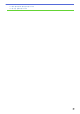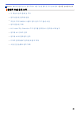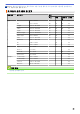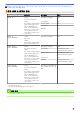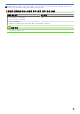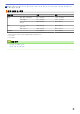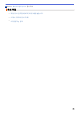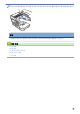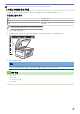Online User's Guide
Table Of Contents
- 온라인 사용자 설명서 MFC-J3530DW/MFC-J3930DW
- 목차
- Brother 제품을 사용하기 전에
- Brother 제품 소개
- 페이지 프린트 방식
- 인쇄
- 스캔
- Brother 제품의 스캔 버튼을 사용하여 스캔
- 다중 페이지 Letter 또는 A4 크기 문서 스캔
- 사진 및 그래픽 스캔
- 스캔한 데이터를 폴더에 PDF 파일로 저장
- 스캔한 데이터를 USB 플래시 드라이브에 저장
- 여러 명함 및 사진 스캔(자동 자르기)
- 편집 가능한 텍스트 파일로 스캔(OCR)
- 이메일 첨부 파일로 스캔
- 스캔한 데이터를 이메일 서버로 전송
- FTP로 스캔
- 네트워크로 스캔(Windows)
- 네트워크에서 스캐닝을 위한 웹 서비스(Windows Vista SP2 이상, Windows 7, Windows 8 및 Windows 10)
- ControlCenter4에서 스캔 버튼 설정 변경(Windows)
- ControlCenter2에서 스캔 버튼 설정 변경(Mac)
- 컴퓨터에서 스캔 (Windows)
- ControlCenter4 홈 모드를 사용하여 스캔(Windows)
- ControlCenter4 고급 모드를 사용하여 스캔(Windows)
- ControlCenter4 고급 모드를 사용하여 사진 및 그래픽 스캔(Windows)
- ControlCenter4 고급 모드를 사용하여 스캔한 데이터를 폴더에 PDF 파일로 저장(Windows)
- ControlCenter4 고급 모드를 사용하여 자동으로 문서 양면 스캔(Windows)
- ControlCenter4 고급 모드를 사용하여 ID 카드의 양면 스캔(Windows)
- ControlCenter4 고급 모드를 사용하여 이메일 첨부 파일로 스캔(Windows)
- ControlCenter4 고급 모드를 사용하여 편집 가능한 텍스트 파일로 스캔(OCR)(Windows)
- ControlCenter4 고급 모드를 사용하여 Office 파일로 스캔(Windows)
- ControlCenter4 고급 모드의 스캔 설정(Windows)
- Nuance™ PaperPort™ 14 또는 기타 Windows 응용 프로그램을 사용하여 스캔
- Windows 사진 갤러리 또는 Windows 팩스 및 스캔을 사용하여 스캔
- BookScan Enhancer 및 Whiteboard Enhancer 설치(Windows)
- 컴퓨터에서 스캔 (Mac)
- ControlCenter2를 사용하여 스캔(Mac)
- ControlCenter2를 사용하여 스캔(Mac)
- ControlCenter2를 사용하여 스캔한 데이터를 폴더에 PDF 파일로 저장(Mac)
- ControlCenter2를 사용하여 자동으로 문서 양면 스캔(Mac)
- ControlCenter2를 사용하여 ID 카드의 양면 스캔(Mac)
- ControlCenter2를 사용하여 이메일 첨부 파일로 스캔(Mac)
- ControlCenter2를 사용하여 편집 가능한 텍스트 파일로 스캔(OCR)(Mac)
- ControlCenter2를 사용하여 Office 파일로 스캔(Mac)
- ControlCenter2의 스캔 설정(Mac)
- TWAIN 호환 응용 프로그램을 사용하여 스캔(Mac)
- ControlCenter2를 사용하여 스캔(Mac)
- 웹 기반 관리를 사용하여 스캔 설정 구성
- Brother 제품의 스캔 버튼을 사용하여 스캔
- 복사
- 팩스
- 네트워크
- 지원되는 기본 네트워크 기능
- 네트워크 관리 소프트웨어 및 유틸리티
- Brother 제품을 무선 네트워크용으로 구성하는 추가적인 방법
- 고급 네트워크 기능
- 고급 사용자를 위한 기술 정보
- 보안
- 모바일/웹 연결
- Brother Web Connect
- Google Cloud Print™
- AirPrint
- Windows용 모바일 인쇄
- Mopria® Print Service
- Brother iPrint&Scan
- NFC(Near-Field Communication)
- ControlCenter
- 문제 해결
- 일반 유지보수
- 제품 설정
- 부록
Home > 페이지 프린트 방식 > 용지 적재 > 사용 가능한 용지 및 기타 인쇄 용지 > 올바른 인쇄 용지 선
택 > 각 작업의 용지 종류 및 크기
각 작업의 용지 종류 및 크기
용지 종류 용지 크기 용도
팩스 복사 JPEG 인
쇄
프린터
낱장 A3 297 x 420mm 예 예 예 예
A4 210 x 297mm 예 예 예 예
Ledger 279.4 x 431.8mm 예 예 예 예
Letter 215.9 x 279.4mm 예 예 예 예
Legal 215.9 x 355.6mm 예 예 - 예
Mexico Legal 215.9 x 339.85mm 예 예 - 예
India Legal 215 x 345mm 예 예 - 예
Folio 215.9 x 330.2mm 예 예 - 예
Executive 184.1 x 266.7mm - - - 예
A5 148 x 210mm - 예 - 예
A6 105 x 148mm - 예 - 예
카드 사진 10 x 15cm - 예 예 예
Photo L 9 x 13cm - - - 예
Photo 2L 13 x 18cm - - 예 예
인덱스 카드 13 x 20cm - - - 예
봉투용지 C5 Envelope 162 x 229mm - - - 예
DL Envelope 110 x 220mm - - - 예
Com-10 104.7 x 241.3mm - - - 예
Monarch 98.4 x 190.5mm - - - 예
관련 정보
• 올바른 인쇄 용지 선택
66